ซื้อสมาร์ทโฟนเครื่องใหม่และกำลังมองหาวิธีถ่ายโอนข้อมูลจากโทรศัพท์เครื่องเก่าไปยังเครื่องใหม่ใช่หรือไม่ ในบทความนี้ เราจะดูรายละเอียดเกี่ยวกับวิธีต่างๆ ที่คุณสามารถถ่ายโอนข้อมูลไปยังสมาร์ทโฟนเครื่องใหม่ของคุณอย่างง่ายดาย และเปิดใช้งานได้ในไม่กี่นาที
ข้ามไปที่:
บทนำ
ผู้คนซื้อสมาร์ทโฟนเครื่องใหม่อยู่ตลอดเวลา เนื่องจากอุปกรณ์เหล่านี้กลายเป็นส่วนสำคัญของชีวิต เราจึงจำเป็นต้องตั้งค่าโทรศัพท์ใหม่ทันทีที่ซื้อเป็นกระบวนการที่ราบรื่นและง่ายดาย น่าเสียดายที่เมื่อไม่กี่ปีที่ผ่านมานั่นไม่ใช่กรณีจริงๆ
ก่อนหน้านั้น การย้ายข้อมูลจากโทรศัพท์เครื่องหนึ่งไปยังอีกเครื่องหนึ่งมักจะหมายถึงเวลาหลายชั่วโมงในการถ่ายโอนข้อมูลด้วยตนเองโดยใช้แอป PC Suite ที่มีข้อบกพร่องและระบบปฏิบัติการที่เข้ากันไม่ได้ นอกเหนือจากการเสียเวลาเปล่าๆ การออกกำลังกายทั้งหมดยังซับซ้อนและน่าหงุดหงิดโดยไม่จำเป็น แต่เดี๋ยวก่อน นั่นมันผ่านไปแล้ว!
ในปี 2021 ระบบปฏิบัติการหลักสองเครื่องของสมาร์ทโฟนและมือถือ (iOS และ Android) ได้ทำให้การเปลี่ยนจากสมาร์ทโฟนเครื่องหนึ่งเป็นอีกเครื่องหนึ่งทำได้ง่ายมาก อันที่จริง แม้แต่การสลับข้ามแพลตฟอร์มก็ไม่ซับซ้อนอย่างที่เคยเป็นมา
ก่อนที่คุณจะเริ่ม
การเปลี่ยนไปใช้สมาร์ทโฟนเครื่องใหม่มักจะเป็นการฝึกหัดที่วางแผนไว้ และด้วยเหตุนี้ เราคิดว่าคุณมีเวลาเพียงพอที่จะตรวจสอบบางสิ่งก่อนที่จะตัดสินใจเปลี่ยน นี่คือสิ่งที่คุณควรใส่ใจก่อนเริ่มกระบวนการถ่ายโอนข้อมูลจากสมาร์ทโฟนเครื่องหนึ่งไปยังอีกเครื่องหนึ่ง
- ตรวจสอบให้แน่ใจว่าโทรศัพท์ทั้งสองเครื่องมีการชาร์จในปริมาณที่เหมาะสม
- อย่ารีเซ็ตโทรศัพท์เครื่องเก่าของคุณเป็นค่าเริ่มต้นก่อนที่คุณจะเปลี่ยน
- หากคุณใช้ WhatsApp และต้องการกู้คืนการสนทนา โปรด สำรองข้อมูล WhatsApp ทั้งหมดไว้ล่วงหน้า
- ตรวจสอบว่าอุปกรณ์ทั้งสองเปิด WiFi และเชื่อมต่ออยู่
- ตรวจสอบให้แน่ใจว่าคุณสามารถเข้าถึงสมาร์ทโฟนเครื่องเก่าได้ และสามารถเข้าถึงได้โดยใช้ PIN, การล็อกรูปแบบ หรือไบโอเมตริกซ์
- หากย้ายจากอุปกรณ์ Android เครื่องหนึ่งไปยังอีกเครื่องหนึ่งตรวจสอบให้แน่ใจว่าคุณได้ลงชื่อเข้าใช้บัญชี Google ของคุณบนอุปกรณ์เครื่องเก่าของเราและตรวจสอบให้แน่ใจว่าคุณได้สำรองข้อมูลทุกอย่าง เรามีบทความเฉพาะที่แสดงวิธีการดำเนินการดังกล่าว
ก>.
- หากคุณไม่มีสิทธิ์เข้าถึงโทรศัพท์เครื่องเก่า คุณอาจยังสามารถกู้คืนข้อมูลบางส่วนจากการซิงค์ครั้งก่อนได้
ให้เราสำรวจเครื่องมือต่างๆ ที่คุณสามารถใช้เพื่อถ่ายโอนข้อมูลจากโทรศัพท์เครื่องหนึ่งไปยังอีกเครื่องหนึ่ง ด้านล่างนี้ เราจะสรุปกรณีส่วนใหญ่ที่คุณอาจเผชิญ
วิธีถ่ายโอนข้อมูลจากโทรศัพท์ Android เครื่องหนึ่งไปยังอีกเครื่องหนึ่ง
พวกเราส่วนใหญ่จะต้องใช้ในตัวของ Google เองเท่านั้น เครื่องมือสำรองข้อมูลเพื่อสลับไปใช้อุปกรณ์ใหม่ได้อย่างราบรื่น
ในการดำเนินการนี้อย่างราบรื่น อย่าลืมทำตามขั้นตอนทั้งหมดที่กล่าวถึงในบทความนี้ เมื่อคุณแน่ใจว่าข้อมูลสำคัญทั้งหมดจากโทรศัพท์เครื่องเก่าสำรองข้อมูลแล้ว คุณสามารถเริ่มกระบวนการโอนทุกอย่างไปยังโทรศัพท์เครื่องใหม่ได้
- เปิดโทรศัพท์ Android เครื่องใหม่
- ควรวางโทรศัพท์ไว้ที่หน้าจอตั้งค่า
- ในหน้าจอ”สวัสดี”ให้เลือกภาษาของคุณและคลิก เริ่ม
- หากคุณมีซิมการ์ด/การ์ดหน่วยความจำ ให้ถอดออกจากโทรศัพท์เครื่องเก่าแล้วใส่ในเครื่องใหม่ คุณยังสามารถทำสิ่งนี้ได้ในภายหลัง หากคุณต้องการดำเนินการนี้ในภายหลัง ให้แตะ ข้าม
- ตอนนี้คุณจะเห็นหน้าจอที่จะขอให้คุณเชื่อมต่อกับเครือข่าย WiFi
- ป้อนรหัสผ่านและเชื่อมต่อ
- ตอนนี้คุณจะเห็นหน้าจอที่ระบุว่า”กำลังตรวจสอบการอัปเดต”
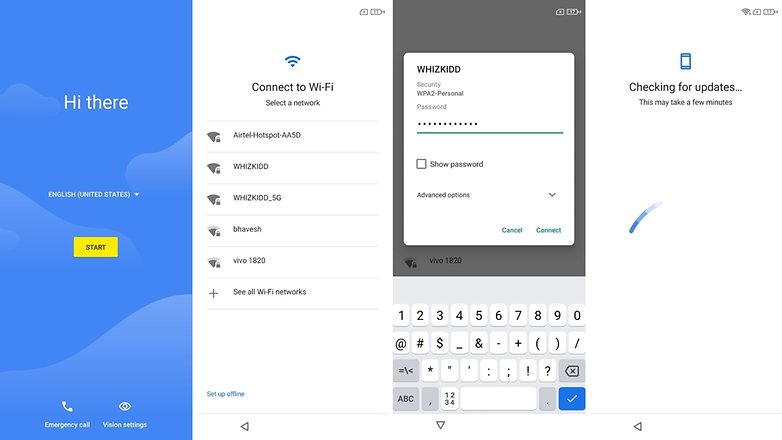
- หลังจากนั้น คุณจะพบข้อความว่า’คัดลอกแอปและข้อมูล‘
- หากคุณต้องการตั้งค่าโทรศัพท์เครื่องใหม่โดยไม่มีข้อมูลเก่า ให้แตะ ‘อย่าคัดลอก‘
- หากคุณต้องการคัดลอกข้อมูลจากอุปกรณ์เครื่องเก่า ให้คลิกถัดไป
- ในหน้าจอถัดไป จะมีสามตัวเลือกให้คุณ:
- คัดลอกข้อมูลสำรองแบบไร้สายจากโทรศัพท์เครื่องเก่า
- คัดลอกข้อมูลสำรองจากระบบคลาวด์
- คัดลอกข้อมูลจาก iPhone
- หากคุณต้องการตั้งค่าให้เสร็จโดยเร็วที่สุด ขอแนะนำให้เลือกตัวเลือกแรก
คัดลอกข้อมูลแบบไร้สายจากโทรศัพท์ Android เครื่องหนึ่งไปยังอีกเครื่องหนึ่ง
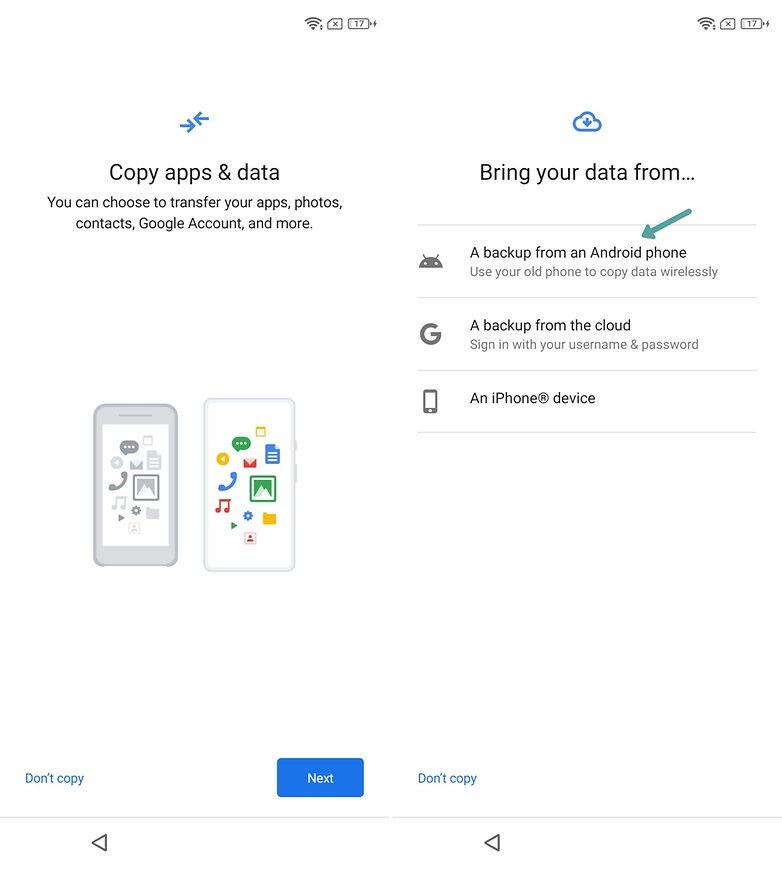
- คลิกตัวเลือกที่ระบุว่า “‘ข้อมูลสำรองจากโทรศัพท์ Android”
- เปิดแอป Google บนสมาร์ทโฟนเครื่องเก่าของคุณ
- ในช่องค้นหา ให้พิมพ์ “ตั้งค่าอุปกรณ์ของฉัน”
- คุณจะเห็นหน้าจอที่ระบุว่า“ เริ่มต้นใช้งาน”
- คุณจะได้รับแจ้งให้เปิดบลูทูธในสมาร์ทโฟนเครื่องเก่าของคุณด้วย
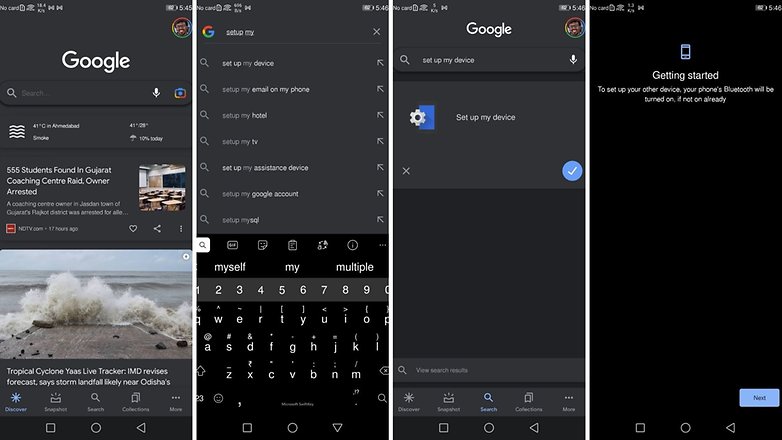
- คลิก ถัดไป
- ตอนนี้คุณจะเห็นหน้าจอที่ระบุว่า “กำลังค้นหาอุปกรณ์”
- ในโทรศัพท์เครื่องใหม่ของคุณให้เลือก ถัดไป
- ตอนนี้คุณจะเห็นรูปทรงสีสองสามรูปบนโทรศัพท์ทั้งสองเครื่อง
- หากตรงกัน ให้คลิกถัดไป
- ในโทรศัพท์เครื่องเก่า คุณจะเห็นข้อความว่า”คัดลอกไปยังอุปกรณ์เครื่องใหม่หรือไม่“
- คลิกที่ คัดลอก
- ระบบอาจขอให้คุณป้อน PIN หรือการตรวจสอบสิทธิ์แบบไบโอเมตริกเพื่อดำเนินการต่อ
- โทรศัพท์ทั้งสองเครื่องจะแสดงหน้าจอที่ระบุว่า “กำลังคัดลอกบัญชีของคุณ”
- คุณจะต้องลงชื่อเข้าใช้บัญชี Google ของคุณบนอุปกรณ์ใหม่อีกครั้ง
- โทรศัพท์เครื่องเก่าของคุณจะแสดงข้อความว่า “ใกล้เสร็จแล้ว!” และจะขอให้คุณตั้งค่าโทรศัพท์เครื่องใหม่ต่อไป
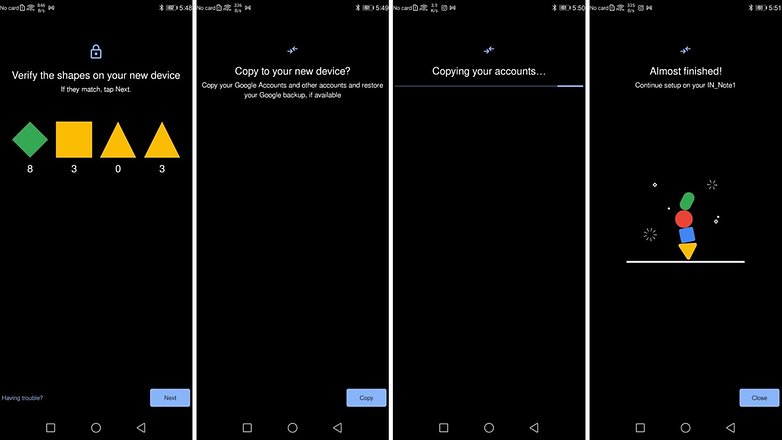
- ในอุปกรณ์ใหม่ คุณอาจถูกถามถึงรหัสล็อกหน้าจอ (PIN) ของอุปกรณ์เครื่องเก่าของคุณ ป้อน PIN แล้วแตะ ถัดไป
- ในหน้าจอถัดไปคุณสามารถเลือกสิ่งที่ต้องการจากโทรศัพท์เครื่องเก่าได้ด้วยตนเอง
- ดังที่เห็นในภาพหน้าจอด้านล่าง คุณสามารถโอนแอปทั้งหมด รายชื่อติดต่อในอุปกรณ์และซิม การตั้งค่าอุปกรณ์ และแม้แต่ประวัติการโทรได้
- ข้อมูลจากระบบคลาวด์ที่คุณสำรองข้อมูลไปยัง Google บนโทรศัพท์เครื่องเก่าแล้วจะถูกซิงค์โดยอัตโนมัติในพื้นหลัง
- เลือกทุกอย่างที่คุณต้องการกู้คืนแล้วแตะ’กู้คืน‘
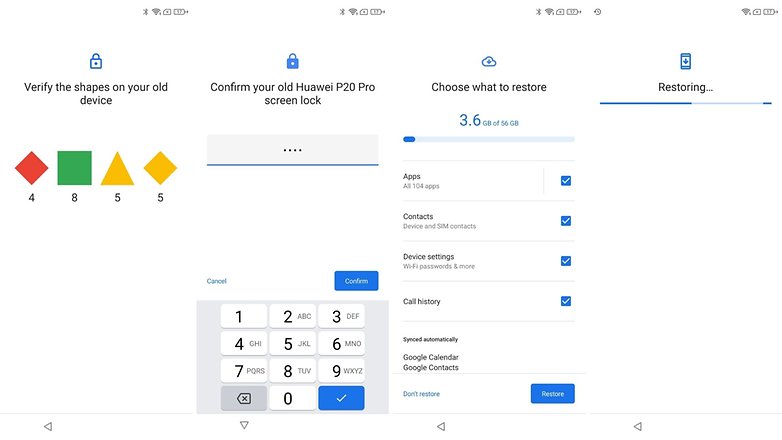
- ระบบจะขอให้คุณยอมรับข้อกำหนดในการให้บริการของ Google
- ในหน้าจอถัดไประบบจะขอให้คุณตั้งค่าการล็อกหน้าจอ
- ทำตามขั้นตอนการตั้งค่าที่เหลือให้เสร็จสิ้น และข้อมูลของคุณจะค่อยๆ ย้ายไปยังโทรศัพท์เครื่องใหม่
คัดลอกข้อมูลสำรองจากระบบคลาวด์
หากคุณต้องการเลือกตัวเลือกที่สองที่ระบุว่า”ข้อมูลสำรองจากระบบคลาวด์“และทำตามขั้นตอนด้านล่าง
- คลิกตัวเลือกที่ระบุว่า “ข้อมูลสำรองจากระบบคลาวด์
- คุณจะเห็นหน้าจอเริ่มต้น “กำลังตรวจสอบข้อมูล”
- ป้อนข้อมูลรับรองบัญชี Google ของคุณ
- ยอมรับข้อกำหนดและเงื่อนไข
- ตอนนี้คุณจะเห็นรายการข้อมูลสำรอง (ในกรณีที่คุณใช้สมาร์ทโฟนมากกว่าหนึ่งเครื่อง) ที่สามารถกู้คืนไปยังอุปกรณ์ใหม่ได้
- เลือกข้อมูลสำรองที่เหมาะกับคุณ
- ระบบจะขอให้คุณป้อนรหัสล็อกหน้าจอของโทรศัพท์เครื่องเก่า
- คลิก ถัดไป
- เลือกสิ่งที่คุณต้องการกู้คืนแล้วแตะ กู้คืน
- ยอมรับข้อกำหนดและเงื่อนไขและดำเนินการตั้งค่าที่เหลือให้เสร็จสิ้น
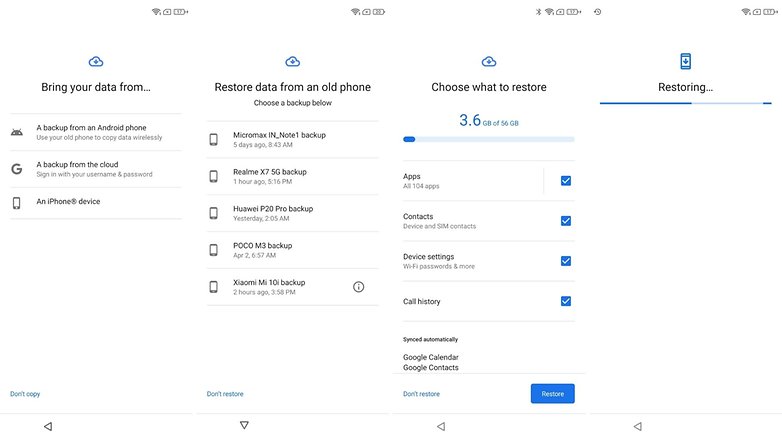
แม้ว่าโซลูชันการถ่ายโอนข้อมูลของ Google เองจะค่อนข้างใช้งานง่าย แต่มีโอกาสสูงที่แบรนด์สมาร์ทโฟนของคุณจะจัดส่งแอปถ่ายโอนข้อมูลของตัวเอง แม้ว่าเราจะแนะนำให้ทำตามวิธีการของ Google เนื่องจากใช้งานได้ดีกับโทรศัพท์ Android ส่วนใหญ่ แต่ก็อาจเกิดปัญหาในบางครั้ง หากเป็นกรณีนี้ คุณสามารถใช้แอปถ่ายโอนข้อมูลที่แบรนด์สมาร์ทโฟนของคุณให้มา ชื่อของแอปจะเปลี่ยนจากแบรนด์หนึ่งเป็นอีกแบรนด์หนึ่ง แต่กระบวนการในการถ่ายโอนข้อมูลเกือบจะคล้ายกัน แอปถ่ายโอนข้อมูลอย่างเป็นทางการสำหรับแบรนด์สมาร์ทโฟนยอดนิยมบางยี่ห้อมีดังนี้:
- Samsung SmartSwitch สำหรับอุปกรณ์ Samsung Galaxy
- สวิตช์ OnePlus
- โคลนโทรศัพท์ Huawei
- Mi Mover สำหรับอุปกรณ์ Redmi, Mi และ Poco
- Oppo Phone Clone สำหรับอุปกรณ์ Oppo และ Realme
- LG Mobile Switch สำหรับอุปกรณ์ LG
ถ่ายโอนข้อมูลจาก Android ไปยัง iOS (iPhone)
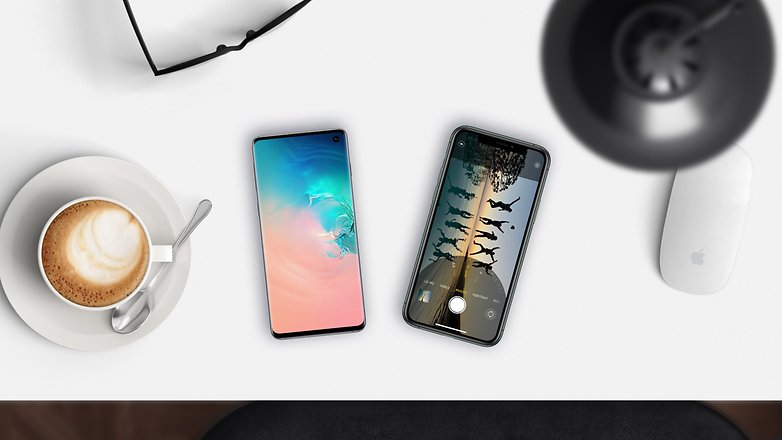
ในกรณีที่คุณย้ายไปยังอุปกรณ์ iOS จาก Android นี่คือขั้นตอนที่คุณต้องปฏิบัติตาม ก่อนที่คุณจะเริ่ม ตรวจสอบให้แน่ใจว่าอุปกรณ์ทั้งสองได้รับพลังงานและเชื่อมต่อกับ WiFi แล้ว นอกจากนี้ ให้ดาวน์โหลดและติดตั้งแอป Move to iOS บนโทรศัพท์ Android เครื่องเก่าจาก Google Play Store
- เริ่มขั้นตอนการตั้งค่าบน iPhone ของคุณ
- ในระหว่างขั้นตอนการตั้งค่า บนหน้าจอแอปและข้อมูล ให้เลือก ย้ายข้อมูลจาก Android
- เปิดแอป Move to iOS บนอุปกรณ์ Android ของคุณอ่านข้อกำหนดในการให้บริการแล้วแตะ ยอมรับ
- แตะ ถัดไป และรอหน้าจอที่ระบุว่า Find Your Code
- บน iPhone แตะ ดำเนินการต่อ บนหน้าจอ แล้วคุณจะเห็นตัวเลข 10 หลักหรือ 6 หลักปรากฏขึ้น
- ป้อนรหัสบนอุปกรณ์ Android
- บนอุปกรณ์ Android คุณจะเห็นตัวเลือกให้เลือกเนื้อหาที่คุณต้องการโอนแล้วแตะถัดไป
- เปิดอุปกรณ์ทั้งสองไว้สักครู่ คุณสามารถติดตามความคืบหน้าของกระบวนการได้โดยใช้แถบการโหลดที่ปรากฏบนหน้าจอ iPhone
- ขึ้นอยู่กับจำนวนข้อมูลที่กำลังโอนซึ่งอาจใช้เวลาหลายนาที
- เมื่อโหลดแถบการโหลดจนเต็มแล้ว ให้แตะ เสร็จสิ้น บนโทรศัพท์ Android ของคุณ
- ตั้งค่า iPhone ของคุณให้เสร็จสิ้น
ถ่ายโอนข้อมูลจาก iPhone (iOS) ไปยัง Android

หากคุณใช้ iOS มากพอและตัดสินใจซื้ออุปกรณ์ Android ได้ในที่สุด คุณจะต้องทำบางสิ่งบน iPhone ก่อนทำการเปลี่ยนจริง
- ดาวน์โหลด Google ไดรฟ์บนอุปกรณ์ iOS ของคุณจาก App Store
- เข้าสู่ระบบบัญชี Google ของคุณ (สร้างบัญชีใหม่หากคุณยังไม่มี)
- เมื่อลงชื่อเข้าใช้ Google ไดรฟ์แล้ว ให้เลือกเมนู
- ไปที่ การตั้งค่า และเลือก สำรองข้อมูล
- เลือกเนื้อหาที่คุณต้องการสำรองข้อมูลแล้วแตะ เริ่มการสำรองข้อมูล
- กระบวนการนี้อาจใช้เวลาหลายชั่วโมง ขึ้นอยู่กับปริมาณข้อมูลที่เลือก
- เมื่อสำรองข้อมูลเสร็จแล้ว คุณจะเห็นข้อความที่พูดแบบเดียวกัน
ตอนนี้เรามาดูกันว่าเราต้องทำอะไรบ้างบนอุปกรณ์ Android ของคุณ
- เริ่มขั้นตอนการตั้งค่าบนโทรศัพท์ Android
- เมื่ออยู่ในหน้าจอคัดลอกแอปและข้อมูล ให้เลือก “ข้อมูลจากอุปกรณ์ iPhone“
- ลงชื่อเข้าใช้บัญชี Google ของคุณโดยใช้บัญชีเดียวกับที่คุณใช้สำรองข้อมูลบนอุปกรณ์ iOS
- ข้อมูลของคุณจะปรากฏในอุปกรณ์ Android ที่เพิ่งตั้งค่าใหม่เร็ว ๆ นี้
โปรดทราบว่าในตอนนี้การถ่ายโอนข้อมูล WhatsApp ระหว่างอุปกรณ์ Android และ iOS ยังไม่สามารถทำได้ แต่ WhatsApp กำลังดำเนินการแก้ไข
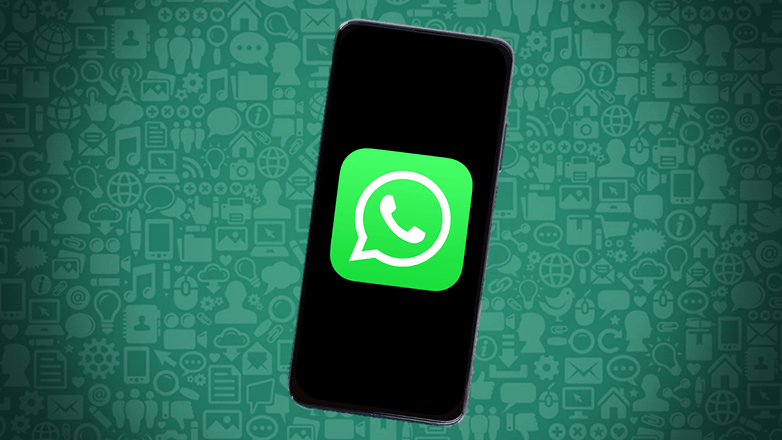
การถ่ายโอนข้อมูลด้วยตนเอง
การถ่ายโอนข้อมูลด้วยตนเองเป็นวิธีที่ได้รับความนิยมในการถ่ายโอนข้อมูลจากพีซีหรือ Mac ไปยังสมาร์ทโฟน อย่างไรก็ตาม วิธีนี้กำหนดให้คุณต้องสำรองข้อมูลบนพีซีและคัดลอกข้อมูลสำรองนั้นไปยังอุปกรณ์ใหม่ กระบวนการนี้ค่อนข้างแปลก ช้า และโดยทั่วไปไม่แนะนำในปี 2021 เนื่องจากมีตัวเลือกที่ใหม่กว่า ง่ายกว่า และเร็วกว่า
การโอนรายชื่อติดต่อในซิมการ์ด
ในกรณีที่คุณเก็บรายชื่อติดต่อไว้หลายรายการ ซิมการ์ด สิ่งที่คุณต้องทำคือโอนซิมการ์ดไปยังโทรศัพท์เครื่องใหม่ และผู้ติดต่อของคุณควรปรากฏในโทรศัพท์เครื่องใหม่ อย่างไรก็ตาม ไม่แนะนำให้จัดเก็บรายชื่อติดต่อในซิมการ์ดอีกต่อไป เนื่องจากมีวิธีการบันทึกรายชื่อติดต่อบนสมาร์ทโฟนรุ่นใหม่ที่ดีกว่าและเร็วกว่า
คุณถ่ายโอนข้อมูลสำคัญทั้งหมดไปยังโทรศัพท์เครื่องใหม่เรียบร้อยแล้วหรือไม่ มีแอพหรือวิธีการใดที่คุณพบว่ามีประโยชน์หรือไม่? แสดงความคิดเห็น
บทความนี้ได้รับการอัปเดตล่าสุดและเขียนใหม่อย่างละเอียดในเดือนพฤษภาคม 2021 ความคิดเห็นที่เก่ากว่าจะถูกเก็บไว้